আন্ডারলাইন কোনও বর্ণ, শব্দ বা পাঠ্যের টুকরোটি হাইলাইট করতে ব্যবহৃত হয় এবং বিন্যাসের উপাদানগুলিকে বোঝায়। কিছু পাঠ্য সম্পাদক এবং ফাইল ফর্ম্যাট বিন্যাস পরিচালনা করতে পারে না - উদাহরণস্বরূপ, স্ট্যান্ডার্ড উইন্ডোজ নোটপ্যাড এবং txt ফর্ম্যাট। অন্যান্য ক্ষেত্রে, একটি আন্ডারলাইন ব্যবহার করে পাঠ্যের একটি অংশকে হাইলাইট করা সহজ কাজগুলির মধ্যে একটি।
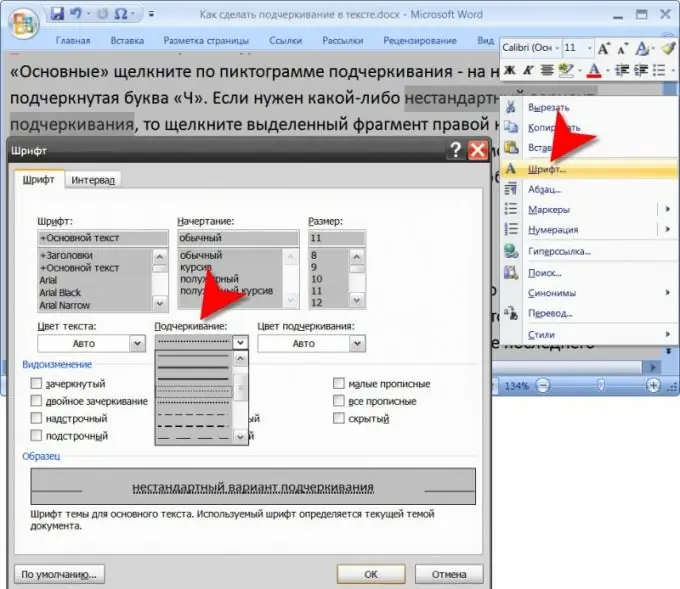
নির্দেশনা
ধাপ 1
মাইক্রোসফ্ট অফিস ওয়ার্ডের মতো পাঠ্য বিন্যাস বৈশিষ্ট্যযুক্ত একটি পাঠ্য সম্পাদক শুরু করুন। এতে একটি নথি লোড করুন যাতে আপনি কোনও বর্ণ, শব্দ বা পাঠ্যের কোনও অংশকে আন্ডারলাইন করতে চান - সংশ্লিষ্ট ডায়ালগটি কল করতে, আপনি কী সংমিশ্রণটি ব্যবহার করতে পারেন ctrl + o। পাঠ্যের মধ্যে প্রয়োজনীয় টুকরাটি খুঁজে এটি নির্বাচন করুন। তারপরে, "বেসিক" ট্যাবে, আন্ডারলাইন আইকনটিতে ক্লিক করুন - এটি আন্ডারলাইন করা অক্ষর "এইচ" দেখায়। আপনার যদি কোনও অ-মানক আন্ডারলাইন বিকল্পের প্রয়োজন হয়, তবে নির্বাচনটি ডান ক্লিক করুন এবং প্রসঙ্গ মেনু থেকে "ফন্ট" নির্বাচন করুন। উইন্ডোটি খোলে, একটি ড্রপ-ডাউন তালিকা রয়েছে "আন্ডারলাইন" - এর মধ্যে 17 টি বিকল্পের মধ্যে কোনওটি নির্বাচন করুন এবং তারপরে "ওকে" ক্লিক করুন।
ধাপ ২
যদি আপনার এইচটিএমএল নথিতে পাঠ্যটিকে আন্ডারলাইন করতে হয় তবে আপনাকে তার কোডে উপযুক্ত ট্যাগ যুক্ত করতে হবে। খণ্ডটির প্রথম অক্ষরটি আন্ডারলাইন করার আগে অবশ্যই একটি খোলার ট্যাগ থাকতে হবে এবং শেষের নিম্নরেখাঙ্কিত চরিত্রের পরে একটি শেষ ট্যাগ অবশ্যই সন্নিবেশ করাতে হবে। উদাহরণ স্বরূপ:
এটি আন্ডারলাইন করা পাঠ্য সহ একটি অনুচ্ছেদ।
সাইট ম্যানেজমেন্ট সিস্টেমের পৃষ্ঠাগুলি সম্পাদনা করার জন্য যখন ভিজ্যুয়াল মোডে (WYSIWYG মোড) সম্পাদনা করা হয় তবে প্রয়োজনীয় ট্যাগগুলি স্বয়ংক্রিয়ভাবে প্রবেশ করা হয় automatically এই ক্ষেত্রে, পছন্দসই খণ্ডটি নির্বাচন করা এবং সম্পাদক প্যানেলে আন্ডারলাইন বোতামে ক্লিক করা যথেষ্ট।
ধাপ 3
আপনার যদি কোনও ফোরামে বা চ্যাটকে পাঠানো কোনও বার্তায় শব্দ বা চিঠিগুলি আন্ডারলাইন করা প্রয়োজন তবে ম্যাসেজ সম্পাদনা প্যানেলে সংশ্লিষ্ট বোতামটি সন্ধান করুন। কখনও কখনও এটি শুধুমাত্র উন্নত সম্পাদনা ফর্মটিতে উপস্থিত থাকে। একটি নিয়ম হিসাবে, চিত্রগ্রন্থটি ইংরাজী বর্ণটি ইউ কে একটি আন্ডারলাইন দিয়ে দেখায় - এটিতে ক্লিক করুন, পাঠ্যের পছন্দসই অংশটি হাইলাইট করুন।






